pe系统是一个比较实用的一个“工具”,在pe系统里面可以进行对硬件的各种检测以及系统的diy安装等,很多在正常电脑系统里面不能完成的操作都可以在pe系统里面实现。
U盘pe系统是一个微型的操作系统,可以写入到U盘里面进行电脑操作系统的维护安装等操作,在电脑系统崩溃后就可以进入pe系统里面对系统进行维护或安装等操作。
U盘pe系统下载后写入到U盘:
1、将U盘pe系统写入U盘需要先下载一个写入工具,这里给大家推荐一个比简单好用的工具:小白一键重装系统软件。支持一键将pe系统写入U盘。
2、下载小白工具打开运行,首先切换到“U盘启动”选项,之后点击“ISO”模式,在ISO制作里面找到你下载的U盘pe系统ISO文件然后点击制作ISO启动盘。
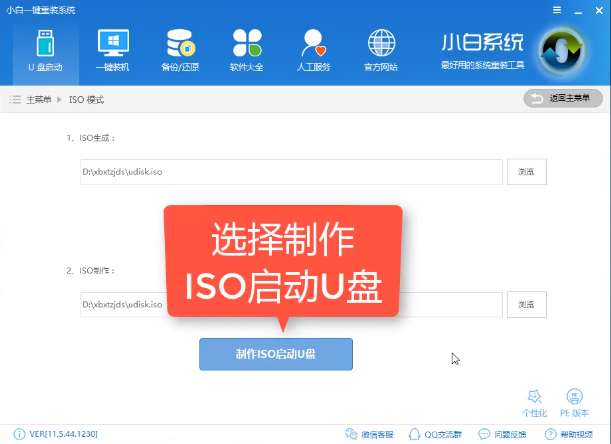
u盘pe系统下载电脑图解1
这里也给大家介绍一下ISO生成功能:这里的生成就是生成小白一键重装系统的U盘pe系统镜像,同样可以用来写入到U盘里面,小白的pe里面可以联网这个是小编感觉非常赞的功能,大家有兴趣可以试试。
3、在这里选择你需要写入的U盘,点击“写入”即可。等待进度条走完U盘pe系统就写入到U盘里面了。
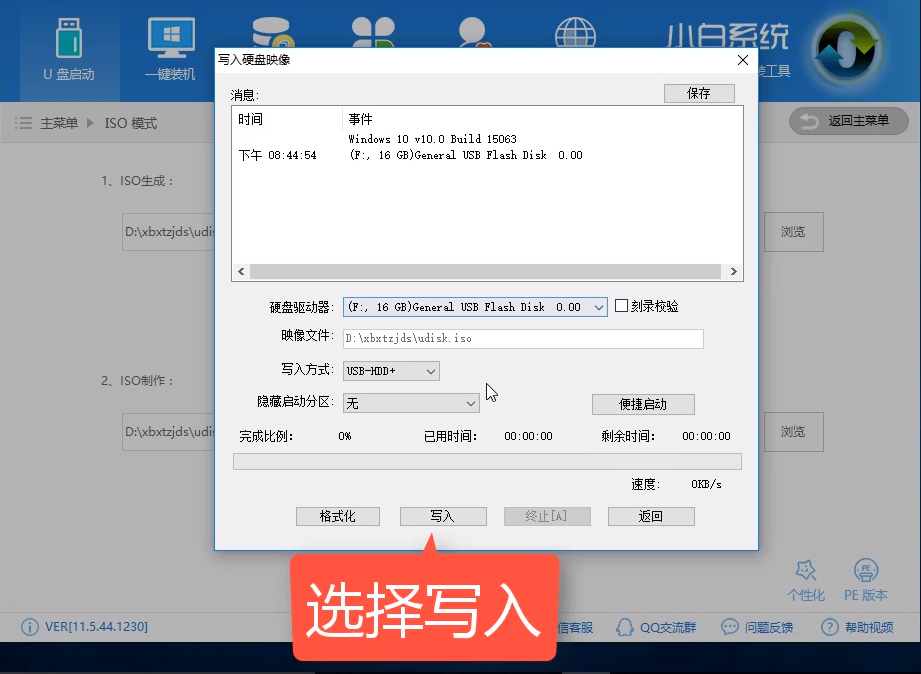
u盘pe系统下载电脑图解2
以上便是U盘pe系统写入到U盘里面的方法,推荐大家可以用上面的方法操作,有兴趣了解更多系统方面的知识可以在本站搜索相关的文章。
Copyright ©2018-2023 www.958358.com 粤ICP备19111771号-7 增值电信业务经营许可证 粤B2-20231006